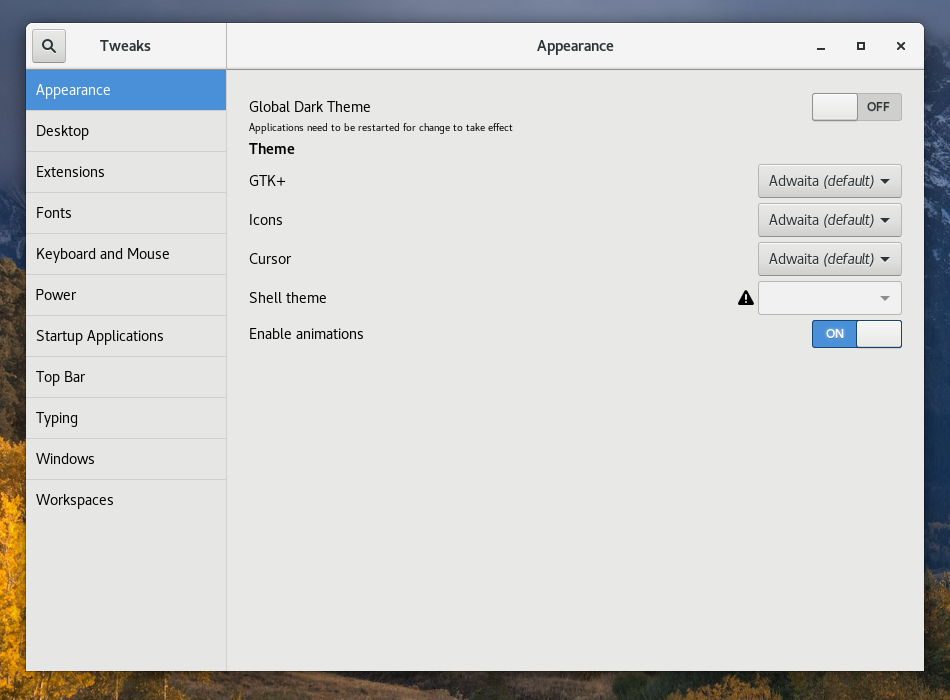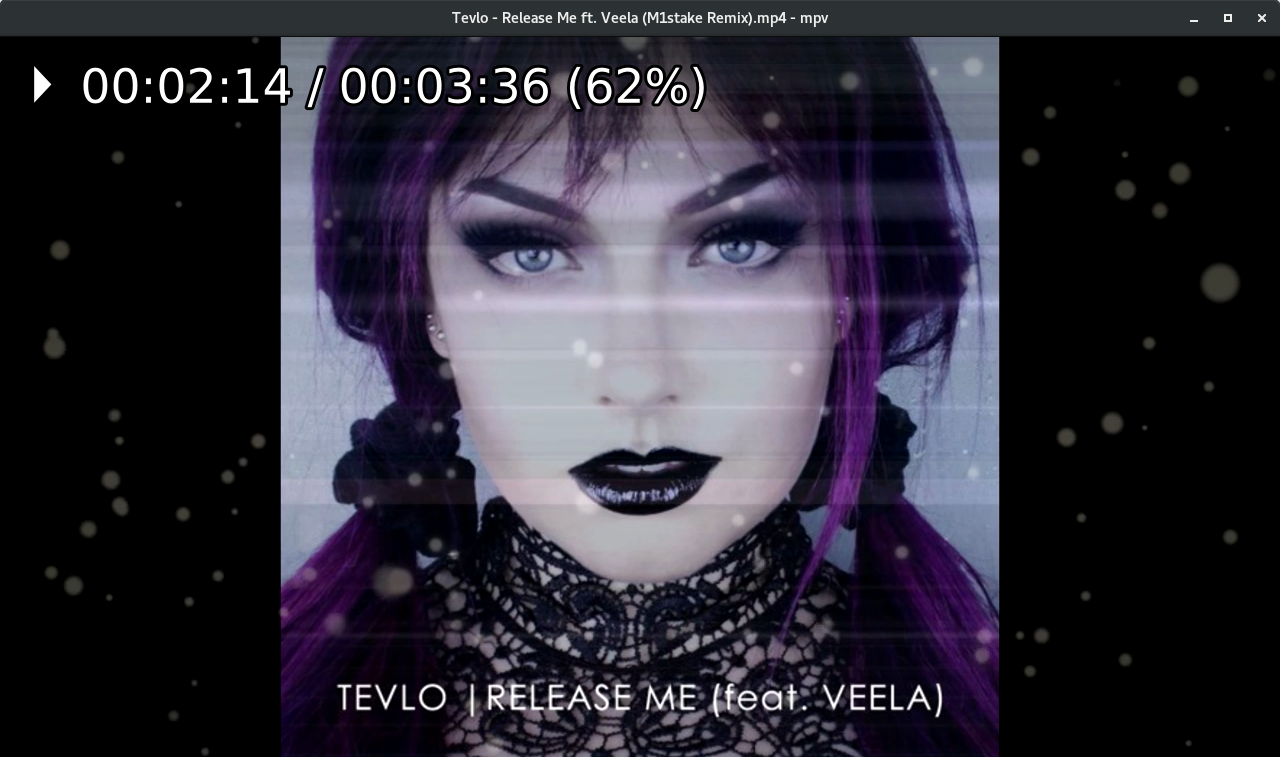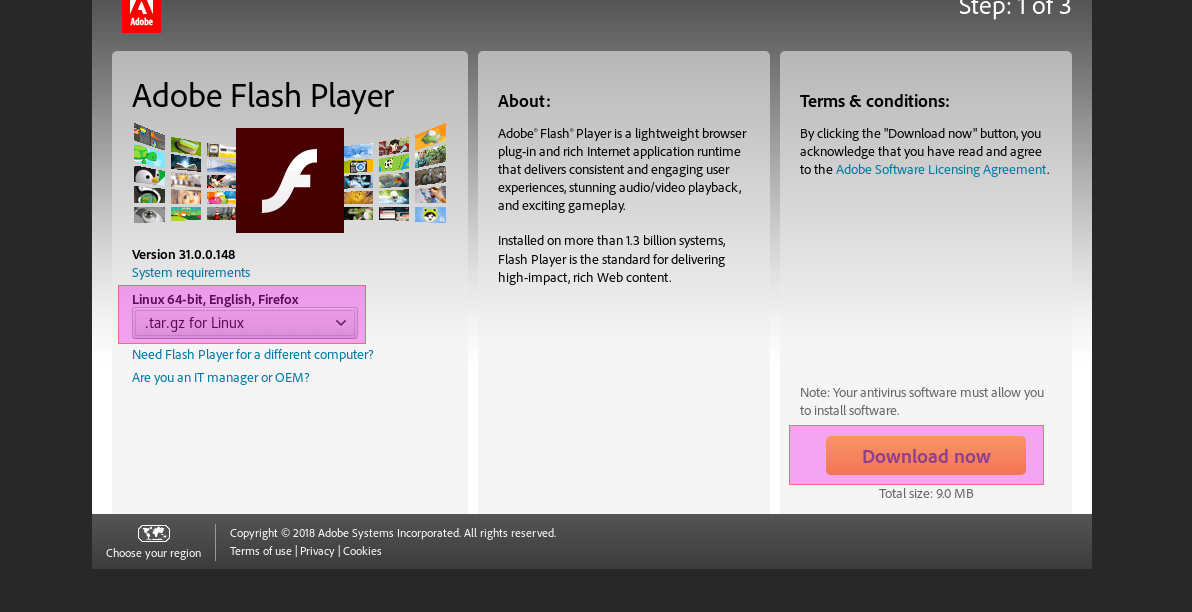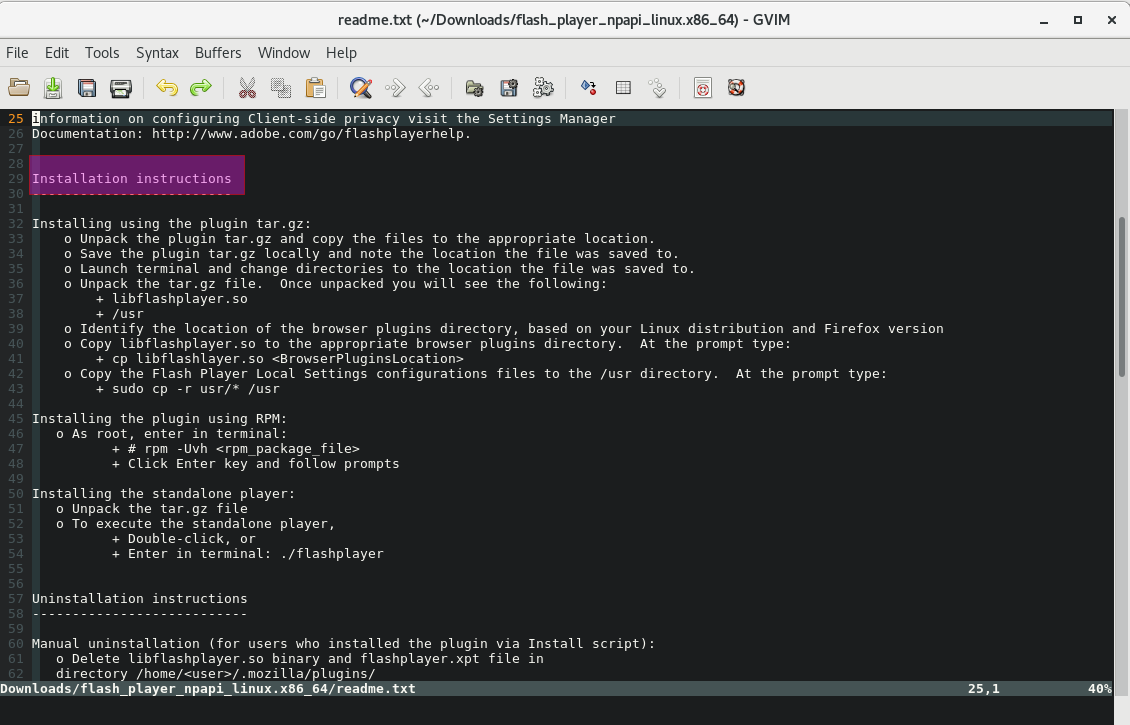debian 安装后需做的几件事
debian 安装后需做的几件事
安装环境:X86 >> Debian 9 Linux/GNU
apt源更新
注意连上有线网络
刚安装好的debian系统中,/etc/apt/sources.list包含了本地软件仓库的源,可以预先下载好官方的所有DVD光盘数据,安装好后自己根据网络教程搭建本地仓库安装/更新软件。这里以使用网络源为实例,说明在能连接网络的情况下安装/更新软件包。
注释原来的源信息,添加debain 9的源。
gedit /etc/apt/sources.list # 复制下边的仓库源到文件并保存# 163
deb http://mirrors.163.com/debian/ stretch main
deb http://mirrors.163.com/debian/ stretch-updates main non-free contrib
deb-src http://mirrors.163.com/debian/ stretch-updates main non-free contrib
deb http://mirrors.163.com/debian-security/ stretch/updates main non-free contrib更新软件
# apt-get update && apt-get install aptitude
# aptitude update && aptitude dist-upgrade
# apt-get install apt-transport-https ca-certificates # add support for https apt sources by installing a couple of packages
# apt-get install build-essential # 安装基本开发工具
# apt-get install linux-headers-$(uname -r) # 安装内核头文件时间同步/时区更改/本地化
# apt-get install ntpdate -y # 安装时间同步软件
# ntpdate time.windows.com # 同步时间
# dpkg-reconfigure tzdata # 更改时区
# apt-get install locales
# dpkg-reconfigure locales # 本地化设置参考 Debian时间同步
vim vim-gtk
# apt-get install vim vim-gtk输入法fcitx
安装
# apt-get install fcitx fcitx-tools fcitx-config* fcitx-frontend* fcitx-module* fcitx-ui-* presage
# apt-get remove fcitx-module-kimpanel # 移除多余的组件
# apt-get install fcitx-pinyin # 拼音
# apt-get install fcitx-sunpinyin # sun拼音
# apt-get install fcitx-googlepinyin # google拼音
# apt-get install fcitx-table-wubi-large # 五笔配置
创建文件:/etc/X11/Xsession.d/95im_init(文件名95im_init貌似可以随意)
export LANG=en_US.UTF-8
export LC_CTYPE=en_US.UTF-8
export XMODIFIERS=@im=fcitx
fcitx &注意:这里的变量LANG与参考中的有些区别,主要是设置成中文翻译有些翻译看上去不是很好.
gnome-tweak-tool桌面管理工具
控制桌面窗口/鼠标等的特性,给你一个更美更人性化的桌面体验。
请参考Debian 桌面美化
# apt-get install gnome-tweak-tool音乐软件
网易云音乐
视频播放器
# apt-get install mpv mplayerfirefox浏览器flashplayer安装
根据解压的readme.tex安装软件
视频录制软件
kazam
apt-get install kazam截图软件 shutter
# apt-get install shutterBT/迅雷下载工具
# apt-get install uget qbittorrent -ylatex
方便编辑文本文档,然后生成PDF
TeX Live 下载及安装说明
texlive2015-6安装
conky
用于显示磁盘监控信息,不错的美化工具。
安装
# apt-get install conky配置
~/.conkyrc
conky.config = {
alignment = 'top_right',
background = true,
update_interval=1,
double_buffer=true,
draw_shades=false,
draw_outline=false,
draw_borders = false,
draw_graph_borders = false,
show_graph_scale = false,
show_graph_range = false,
minimum_height = 620,
minimum_width = 268,
own_window = true,
own_window_class = 'Conky',
own_window_type = 'normal',
own_window_transparent=true,
own_window_hints="undecorated,below,sticky,skip_taskbar,skip_pager",
own_window_argb_visual=true,
own_window_argb_value=0,
border_inner_margin=0,
border_outer_margin=0,
use_xft = true,
xftalpha=0.8,
font = 'DejaVu Sans Mono:size=12',
text_buffer_size=256,
short_units=true,
short_units=true,
pad_percents=2,
top_name_width=7,
alignment = 'top_left',
border_width = 1,
cpu_avg_samples = 2,
default_color = 'white',
gap_x = 5,
gap_y = 60,
net_avg_samples = 2,
no_buffers = true,
out_to_console = false,
out_to_stderr = false,
extra_newline = false,
stippled_borders = 0,
update_interval = 1.0,
uppercase = false,
use_spacer = 'none',
}
conky.text = [[
${scroll 16 $nodename - $sysname $kernel on $machine | }
$hr
${color grey}Uptime:$color $uptime
${color grey}Frequency (in MHz):$color $freq
${color grey}Frequency (in GHz):$color $freq_g
${color grey}RAM Usage:$color $mem/$memmax - $memperc% ${membar 4}
${color grey}Swap Usage:$color $swap/$swapmax - $swapperc% ${swapbar 4}
${color grey}CPU Usage:$color $cpu% ${cpubar 4}
${color grey}Processes:$color $processes ${color grey}Running:$color $running_processes
$hr
${color grey}File systems:
/ $color${fs_used /}/${fs_size /} ${fs_bar 6 /}
${color grey}Networking:
Up:$color ${upspeed wlp2s0} ${color grey} - Down:$color ${downspeed wlp2s0}
$hr
${color grey}Name PID CPU% MEM%
${color lightgrey} ${top name 1} ${top pid 1} ${top cpu 1} ${top mem 1}
${color lightgrey} ${top name 2} ${top pid 2} ${top cpu 2} ${top mem 2}
${color lightgrey} ${top name 3} ${top pid 3} ${top cpu 3} ${top mem 3}
${color lightgrey} ${top name 4} ${top pid 4} ${top cpu 4} ${top mem 4}
${color lightgrey} ${top name 5} ${top pid 5} ${top cpu 5} ${top mem 5}
${color lightgrey} ${top name 6} ${top pid 6} ${top cpu 6} ${top mem 6}
${color lightgrey} ${top name 7} ${top pid 7} ${top cpu 7} ${top mem 7}
${color lightgrey} ${top name 8} ${top pid 8} ${top cpu 8} ${top mem 8}
${color lightgrey} ${top name 9} ${top pid 9} ${top cpu 9} ${top mem 9}
]]VirtualBox
虚拟windows操作系统,便于测试或者使用一些小工具。
ubuntu下virtualbox的安装、卸载
VirtualBox Download
Rdesktop & VNC Viewer
方便远程连接windows/Linux
# apt-get install rdesktop FTP工具
aptitude search filezilla
aptitude install filezillasamba
方便访问windows共享盘
安装
# apt-get install samba-client配置:使用
share_space.sh脚本连接windows共享盘
#!/bin/bash
# file name: share_space.sh
mount -t cifs -o username=login_win_user,password=yourpasswd,vers=2.0 //192.168.1.22/Public /mnt/Exchange/
# //192.168.1.22/Public 为共享盘网络路径
# /mnt/Exchange/ 为挂载的位置 绘图工具dia(取代visio)
强大的绘图功能
# apt-get install dia固定IP地址
修改IP配置
查看网卡名字
# apt-get install libnet-ifconfig-wrapper-perl # 安装工具,若没有 ifconfig 命令
# ifconfig # 查看网卡信息上图可以看出,网卡名为enp2s0
接下来,修改/etc/network/interfaces,添加如下内容(注意,不要添加中文注释,有可能影响启动)
auto enp2s0
iface enp2s0 inet static
address 192.168.100.38
netmask 255.255.255.0
gateway 192.168.100.1 
修改DNS
apt-get install resolvconf编辑 /etc/resolvconf/resolv.conf.d/base
nameserver 8.8.8.8
nameserver 8.8.4.4重载
resolvconf -u重启网卡
/etc/init.d/networking restartRAR文件解压
OpenVPN
Zoom会议
参考资料
[1].Ubuntu安装Fcitx以及Fcitx输入中文不显示候选词框的解决办法
[2].texlive2015-6安装
[3].ubuntu下virtualbox的安装、卸载
[4].Linux怎样访问Windows共享文件和文件夹
[5].Debian时间同步
[6].Debian中文输入法fcitx总结
[7].Debian 桌面美化
[8].Debian DNS resolv.conf 重启失效/复写
debian 安装后需做的几件事的更多相关文章
- debian 9 安装后需做的几件事
debian 9 安装后需做的几件事 安装环境:X86 >> Debian 9 Linux/GNU apt源更新 注意连上有线网络 刚安装好的debian系统中,/etc/apt/sour ...
- RHEL/CentOS 7最小化安装后需做的30件事情
导读 CentOS是一个工业标准的Linux发行版,是红帽企业版 Linux 的衍生版本.你安装完后马上就可以使用,但是为了更好地使用你的系统,你需要进行一些升级.安装新的软件包.配置特定服务和应用程 ...
- MyEclipse 2013安装后要做的几件事
一.Myeclipse 2013修改字体 MyEclipse 2013是基于Eclipse3.7内核,但在Eclipse的Preferences-〉general-〉 Appearance->C ...
- 安装 Kali Linux 后需要做的 20 件事
安装 Kali Linux 后需要做的 20 件事 本文含有我觉得有用的每一件事情.本文分为三大部分: 专门针对Kali用户 Kali Linux是来自Debian的一个特殊版本,Kali Linux ...
- 安装 CentOS 7 后必做的七件事
原文 安装 CentOS 7 后必做的七件事 CentOS 是最多人用来运行服务器的 Linux 版本,最新版本是 CentOS 7.当你兴趣勃勃地在一台主机或 VPS 上安装 CentOS 7 后, ...
- 安装Ubuntu 13.04后要做的六件事
2013-05-07 09:23 最新版本的Ubuntu已经新鲜出炉:Ubuntu 13.04,代号为Raring Ringtail.作为幕后开发Ubuntu Linux的公司,Canonica ...
- Ubuntu装完后要做的几件事
Ubuntu装完后要做的几件事 改hosts 无论哪里,改hosts都是第一件事,没hosts咋google.没google咋活.在终端输入命令 sudo gedit /etc/hosts在# The ...
- 安装Kali Linux 后需要做的 20 件事 - 51CTO.COM
我在本文中整理出了安装一份全新的Kali Linux后总是要做的若干件事情.由于我有多台笔记本电脑和工作站,所以尽量扩大下列操作步骤的适用范围,以满足每个人的需求.这是我在安装Kali Linux后做 ...
- 安装完CentOS 7 后必做的七件事
CentOS是最多人用来运行服务器的 Linux 版本,最新版本是 CentOS 7.当你兴趣勃勃地在一台主机或 VPS 上安装 CentOS 7 后,首要的工作肯定是加强它的安全性,以下列出的七件事 ...
- 安装完CentOS 7 后必做的七件事[转]
CentOS是最多人用来运行服务器的 Linux 版本,最新版本是 CentOS 7.当你兴趣勃勃地在一台主机或 VPS 上安装 CentOS 7 后,首要的工作肯定是加强它的安全性,以下列出的七件事 ...
随机推荐
- 墨天轮沙龙 | 北京大学李文杰:面向知识图谱应用的图数据库系统gStore
在6月8日举办的[墨天轮数据库沙龙第七期-开源生态专场]中,北京大学重庆大数据研究院图数据库与知识图谱实验室副主任.北京大学王选计算机研究所全职博士后 李文杰老师分享了<面向知识图谱应用的图数据 ...
- C# webapi 跨域
#region 启用跨域访问 app.UseCors(builder => builder .AllowAnyMethod() .SetIsOriginAllowed(_ => true) ...
- 关于 apt 的一些命令
apt update 用于 更新 包索引,包列表 apt install -y open-vm-tools-desktop fuse 安装 vm-tools 工具
- C#查漏补缺----对象内存结构与布局
环境变量 .Net Core 8.0 Windows 11 64位 内存布局 引用类型 在.NET中,数据会按照类型分为不同的对象,对于引用类型的实例,由一个对象标头(Object Header)和方 ...
- 一些常用的jQuery方法1_20220128
1.jQuery.merge()方法 $.merge() 函数用于合并两个数组内容到第一个数组.*$*.merge( first, second ) $(function () { var arr = ...
- ArgoWorkflow教程(八)---基于 LifecycleHook 实现流水线通知提醒
本篇介绍一下 ArgoWorkflow 中的 ExitHandler 和 LifecycleHook 功能,可以根据流水线每一步的不同状态,执行不同操作,一般用于发送通知. 1. 概述 本篇介绍一下 ...
- Next.js 实战开发入门 1 开发环境部署 - 曲速引擎 Warp Drive
开发目标 我们将构建一个简化版本的财务仪表板,其内容包括:公共主页.登录页面.受身份验证保护的仪表板页面.用户可以添加.编辑和删除发票 开发环境配置 开发客户端 Windows 10 (不限系统,兼容 ...
- TOYOTA SYSTEMS Programming Contest 2024(AtCoder Beginner Contest 377) 补题记录(A-E)
AtCoder Beginner Contest 377 A - Rearranging ABC 字符串有ABC三个字母即可. #include<bits/stdc++.h> using ...
- CCF网站提供的资源
1. 电子刊物,如<CCF通讯> 实时更新:http://www.ccf.org.cn/dl/publications/ 过往期刊:http://history.ccf.org.cn/si ...
- Mysql篇-语句执行计划详解(explain)
概述 使用 explain 输出 SELECT 语句执行的详细信息,包括以下信息: 表的加载顺序 sql 的查询类型 可能用到哪些索引,实际上用到哪些索引 读取的行数 Explain 执行计划包含字段 ...